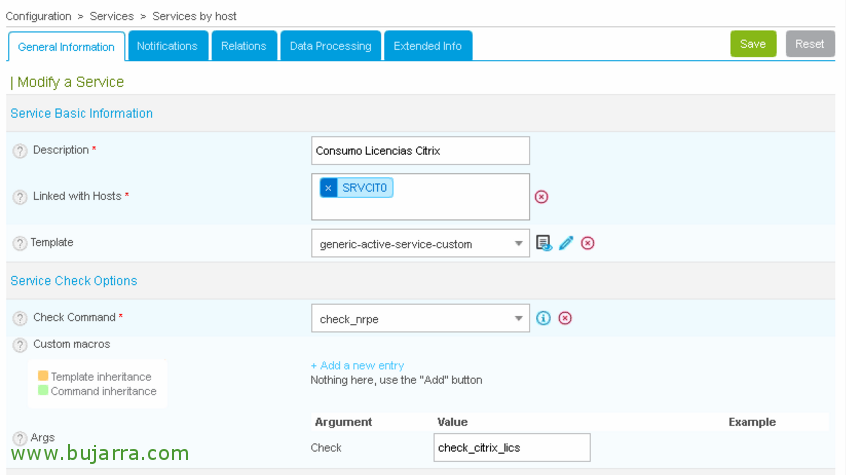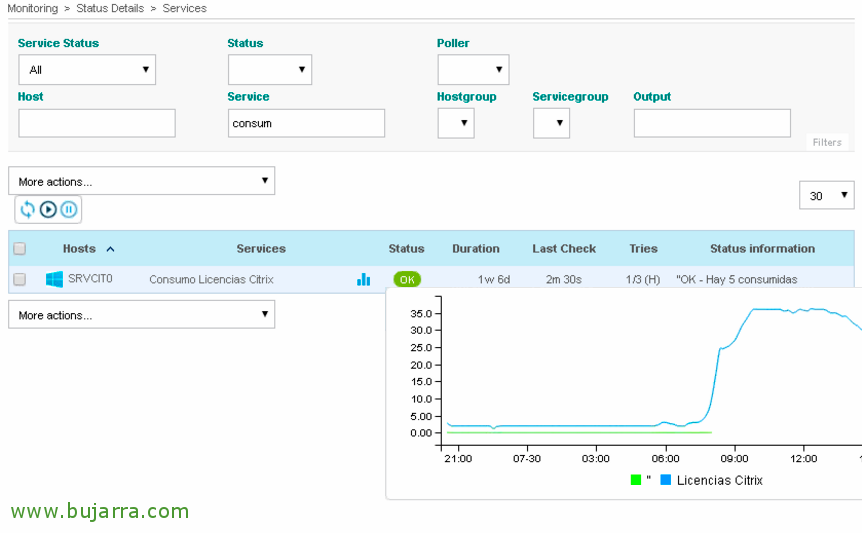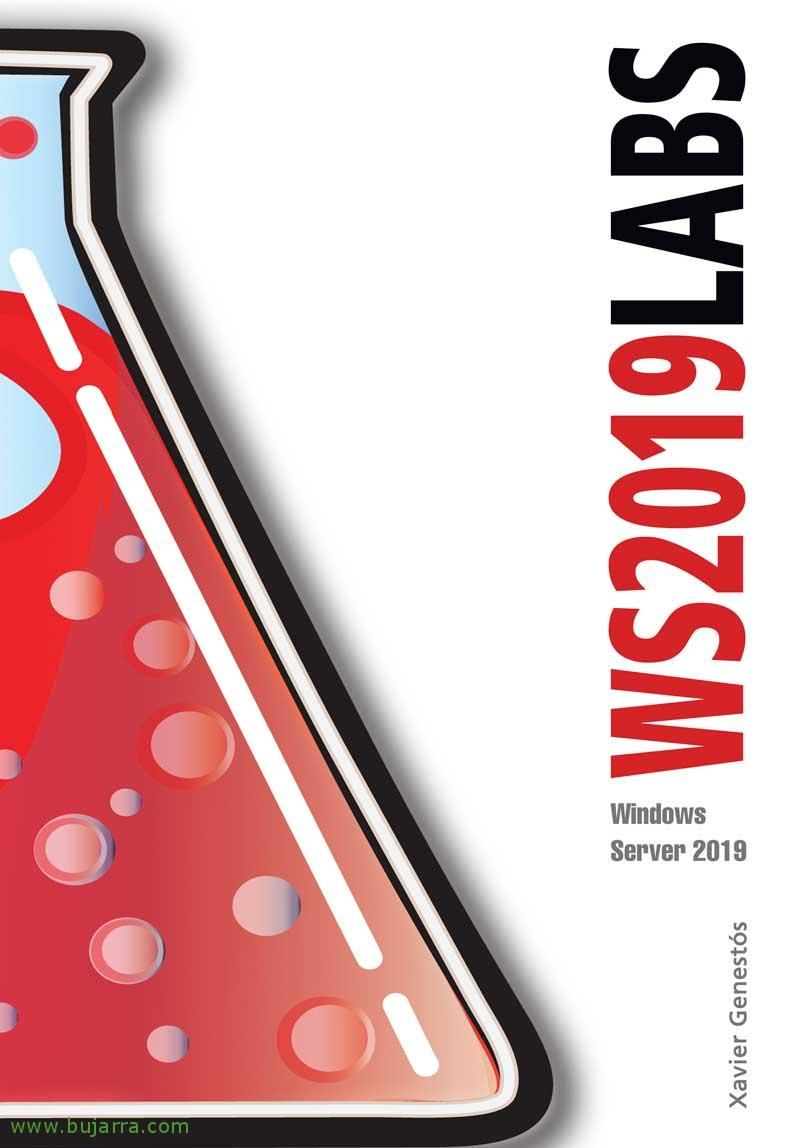Superviser les licences Citrix avec Centreon
Si nous souhaitons avoir un contrôle centralisé des licences de nos environnements Citrix, nous pouvons facilement le faire avec Centreon, comme d'habitude, nous allons nous baser sur un script qui va s’exécuter sur le serveur de licences et passer sa sortie à Centreon, De cette façon, nous saurons quand nous allons manquer de licences et surtout, Nous les aurons sous contrôle et elles serviront à justifier de nouvelles acquisitions.
Comme vous pouvez l’imaginer, nous allons utiliser NRPE pour pouvoir appeler un script depuis Centreon, exécution sur le serveur Windows, et lisons son rendu pour connaître les licences que nous avons actuellement consommées et si nécessaire recevoir une alerte. Si vous avez besoin de jeter un coup d’œil au fonctionnement du NRPE, je vous recommande de lire d’abord Cet article, Comme nous nous appuyons sur lui pour les configurations, nous devons appliquer maintenant afin de contrôler les licences.
Sur le serveur de licences Citrix, après l’installation de NSClient++, dans le répertoire scripts, Nous mettrons celui-ci “licencias_citrix.cmd”:
[Code source]@echo désactivé
"%ProgramFiles(x86)%\CitrixLicensingLSLMSTAT.exe" -a -c "%ProgramFiles(x86)%\CitrixLicencesMyFiles" > licencias.txt
FINDSTR "MPS_ADV_CCU:" licencias.txt > licencias2.txt
Définir /p ligne= <licencias2.txt
set licenses=%linea:~63,2 %
if %licenses%gtr 120 if %licenses%lss 131 (
echo "Warning – Il y a %licenses% consommés |'Licences Citrix' =%licenses%"
sortie /B 1
)
if %licenses%gtr 130 (
echo "Critical – Il y a %licenses% consommés |'Licences Citrix' =%licenses%"
sortie /B 2
)
if %licenses%lss 121 (
echo "OK – Il y a %licenses% consommés |'Licences Citrix' =%licenses%"
sortie /B 0
)[/Code source]
Comme nous pouvons le voir, ce script Batch, si nous l’exécutons, interrogera LMSTAT.exe, Il va générer un fichier temporaire avec toute la sortie et nous allons lire les lignes où nous avons défini nos licences, Dans ce cas, certains “XDT_ENT_UD” o XenDesktop Enterprise, Je suis sûr que quelque chose de plus sophistiqué fonctionnerait aussi, Mais waouh, Ça devrait bien se passer, ou modifiez-le en fonction de vos besoins. Comme on peut le voir ici, on indique directement les valeurs des licences consommées, s’il y a plus de 120 qui génère un avertissement et s’il y a plus de 130 consommé donc un message critique.
Dans nsclient.ini nous devons comme toujours définir un Alias et la Commande qui appellera cet Alias, de sorte que check_nrpe pouvez appeler cela Alias, Ce serait comme suit:
[Code source][/paramètres/scripts externes/scripts]
check_citrix_lics = scripts cmd /c\licencias_citrix.cmd
[/paramètres/scripts externes/alias]
check_citrix_lics = check_citrix_lics[/Code source]
Et comme toujours, après avoir enregistré le fichier, n’oubliez pas de redémarrer le service NSClient++ pour recharger la configuration.
Nous allons maintenant pouvoir créer notre Service associé au Serveur de Licences chez Centreon, dans la commande, nous utilisons le “check_nrpe” que nous aurons déjà défini (Se souvenir Cet article Si vous en avez besoin). Et en guise d’argument, on passe l’alias que l’on a défini dans le nsclient.ini pour exécuter le BAT (Le scénario).
Comme d'habitude, après avoir enregistré la configuration et exporté les fichiers Centreon, Nous serons en mesure de vérifier comment nous avons le service prêt et surveillé! C’est dire à quel point il est facile de se sortir quelque chose d’autre de la tête! Nous avons contrôlé les licences, Face au besoin et à court d’eux, nous le saurons à l’avance et nous serons en mesure d’agir en conséquence. J’espère que vous l’avez trouvé intéressant,